Thường thì những bài đăng kèm hình ảnh, hay bài viết sẽ tạo được ấn tượng với người xem hơn những bài chỉ toàn nội dung chữ. Trên WordPress, bạn có thể chèn thêm bất kỳ tập tin media vào bài đăng để làm nổi bật các bước hướng dẫn, hay tăng thêm độ sinh động cho bài viết, không bị nhàm chán bởi những nội dung toàn chữ. Bài viết dưới đây sẽ hướng dẫn bạn cách thêm hình ảnh, video vào WordPress.
- Hướng dẫn tạo trang web bằng WordPress từ A đến Z (Phần 1)
- Thiết lập quyền tác giả trong WordPress
- 15 Theme WordPress đa năng cho người thiết kế web
Hướng dẫn tải hình ảnh lên WordPress
Bước 1:
Bạn truy cập vào tài khoản WordPress. Trong giao diện chính nhấn vào phần My Site để truy cập vào giao diện cá nhân của bạn.
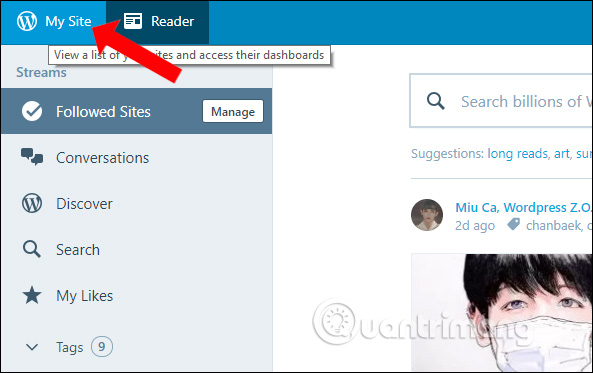
Bước 2:
Chuyển sang giao diện mới nhấn vào Media ở danh mục phần Manage.
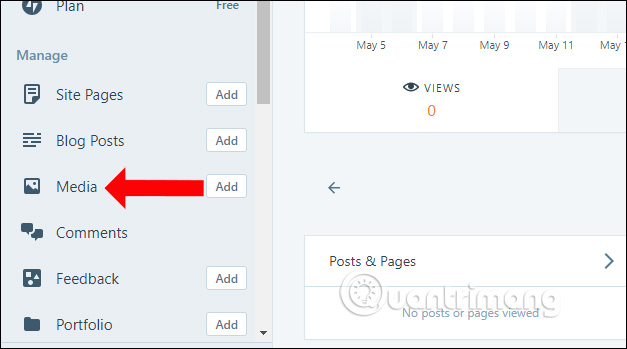
Nhìn sang bên phải nhấn vào mục Add New để thêm hình ảnh vào WordPress.
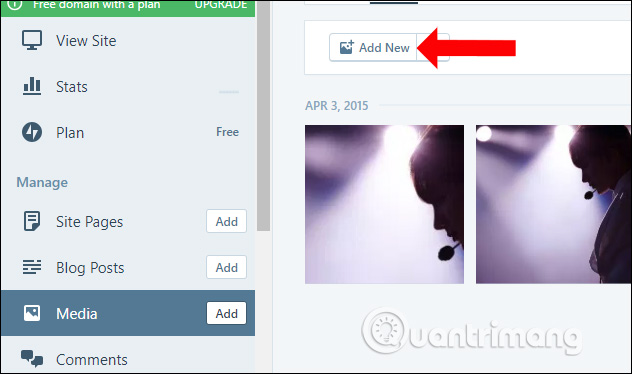
Bước 3:
Xuất hiện thư mục trên máy tính để bạn tìm tới hình ảnh muốn tải lên WordPress, nhấn chọn ảnh rồi nhấn Open. Hình ảnh sau đó sẽ được tải lên trang web.
Để chỉnh sửa hình ảnh, click vào ảnh rồi nhấn nút Edit ở bên trên.
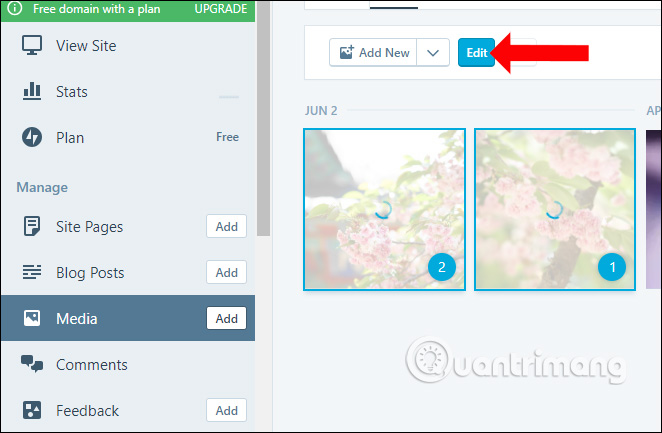
Bước 4:
Ở giao diện chỉnh sửa hình ảnh, để cắt hoặc xoay hình ảnh nếu muốn nhấn vào nút Edit Image.

Sẽ có các tùy chọn bên dưới ảnh để chỉnh sửa như Rotate xoay hình ảnh theo các góc độ, Crop cắt hình ảnh theo những kích thước khác nhau. Nút Reset để quay lại ảnh gốc. Khi chỉnh xong nhấn nút Done để lưu lại.
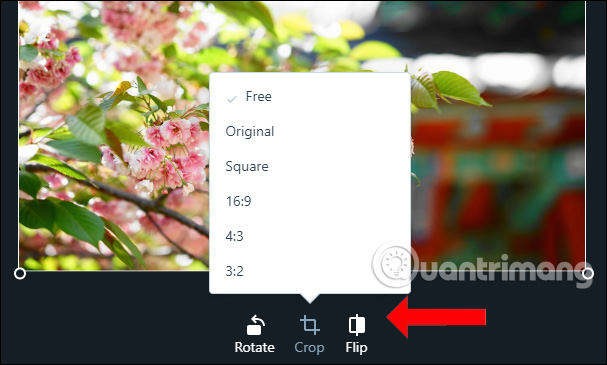
Bước 5:
Tiếp đến bạn có thể thay đổi tên ảnh, thêm các nội dung cho hình ảnh. Cuối cùng nhấn Done để lưu lại.
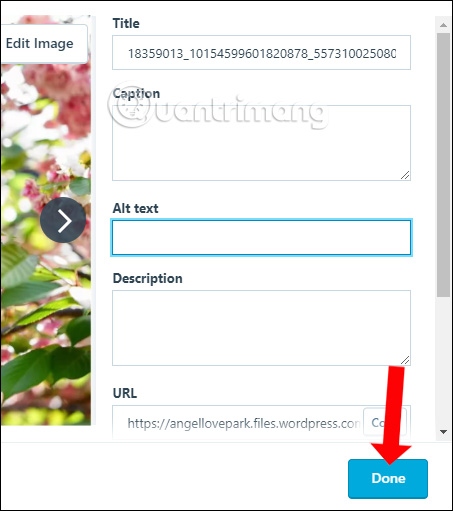
Như vậy sau khi đăng hình ảnh lên trên WordPress, chúng ta có thể thay đổi kích thước của hình ảnh, hoặc thêm nội dung như tên ảnh, nội dung ảnh cho hình ảnh nếu muốn. Khi đăng bài viết trên WordPress chỉ cần nhấn vào phần Media để lấy hình ảnh đã đăng lên WordPress chèn vào nội dung là xong.
Xem thêm:
- 15 công cụ hỗ trợ xây dựng một trang web cho người mới bắt đầu (không yêu cầu code)
- Hướng dẫn cài đặt WordPress trên localhost
- Các phím tắt hỗ trợ soạn thảo trên WordPress
Chúc các bạn thực hiện thành công!
 Công nghệ
Công nghệ  AI
AI  Windows
Windows  iPhone
iPhone  Android
Android  Học IT
Học IT  Download
Download  Tiện ích
Tiện ích  Khoa học
Khoa học  Game
Game  Làng CN
Làng CN  Ứng dụng
Ứng dụng 


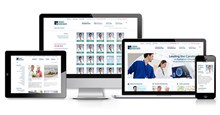

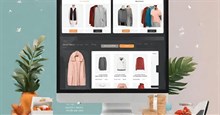










 Linux
Linux  Đồng hồ thông minh
Đồng hồ thông minh  macOS
macOS  Chụp ảnh - Quay phim
Chụp ảnh - Quay phim  Thủ thuật SEO
Thủ thuật SEO  Phần cứng
Phần cứng  Kiến thức cơ bản
Kiến thức cơ bản  Lập trình
Lập trình  Dịch vụ công trực tuyến
Dịch vụ công trực tuyến  Dịch vụ nhà mạng
Dịch vụ nhà mạng  Quiz công nghệ
Quiz công nghệ  Microsoft Word 2016
Microsoft Word 2016  Microsoft Word 2013
Microsoft Word 2013  Microsoft Word 2007
Microsoft Word 2007  Microsoft Excel 2019
Microsoft Excel 2019  Microsoft Excel 2016
Microsoft Excel 2016  Microsoft PowerPoint 2019
Microsoft PowerPoint 2019  Google Sheets
Google Sheets  Học Photoshop
Học Photoshop  Lập trình Scratch
Lập trình Scratch  Bootstrap
Bootstrap  Năng suất
Năng suất  Game - Trò chơi
Game - Trò chơi  Hệ thống
Hệ thống  Thiết kế & Đồ họa
Thiết kế & Đồ họa  Internet
Internet  Bảo mật, Antivirus
Bảo mật, Antivirus  Doanh nghiệp
Doanh nghiệp  Ảnh & Video
Ảnh & Video  Giải trí & Âm nhạc
Giải trí & Âm nhạc  Mạng xã hội
Mạng xã hội  Lập trình
Lập trình  Giáo dục - Học tập
Giáo dục - Học tập  Lối sống
Lối sống  Tài chính & Mua sắm
Tài chính & Mua sắm  AI Trí tuệ nhân tạo
AI Trí tuệ nhân tạo  ChatGPT
ChatGPT  Gemini
Gemini  Điện máy
Điện máy  Tivi
Tivi  Tủ lạnh
Tủ lạnh  Điều hòa
Điều hòa  Máy giặt
Máy giặt  Cuộc sống
Cuộc sống  TOP
TOP  Kỹ năng
Kỹ năng  Món ngon mỗi ngày
Món ngon mỗi ngày  Nuôi dạy con
Nuôi dạy con  Mẹo vặt
Mẹo vặt  Phim ảnh, Truyện
Phim ảnh, Truyện  Làm đẹp
Làm đẹp  DIY - Handmade
DIY - Handmade  Du lịch
Du lịch  Quà tặng
Quà tặng  Giải trí
Giải trí  Là gì?
Là gì?  Nhà đẹp
Nhà đẹp  Giáng sinh - Noel
Giáng sinh - Noel  Hướng dẫn
Hướng dẫn  Ô tô, Xe máy
Ô tô, Xe máy  Tấn công mạng
Tấn công mạng  Chuyện công nghệ
Chuyện công nghệ  Công nghệ mới
Công nghệ mới  Trí tuệ Thiên tài
Trí tuệ Thiên tài